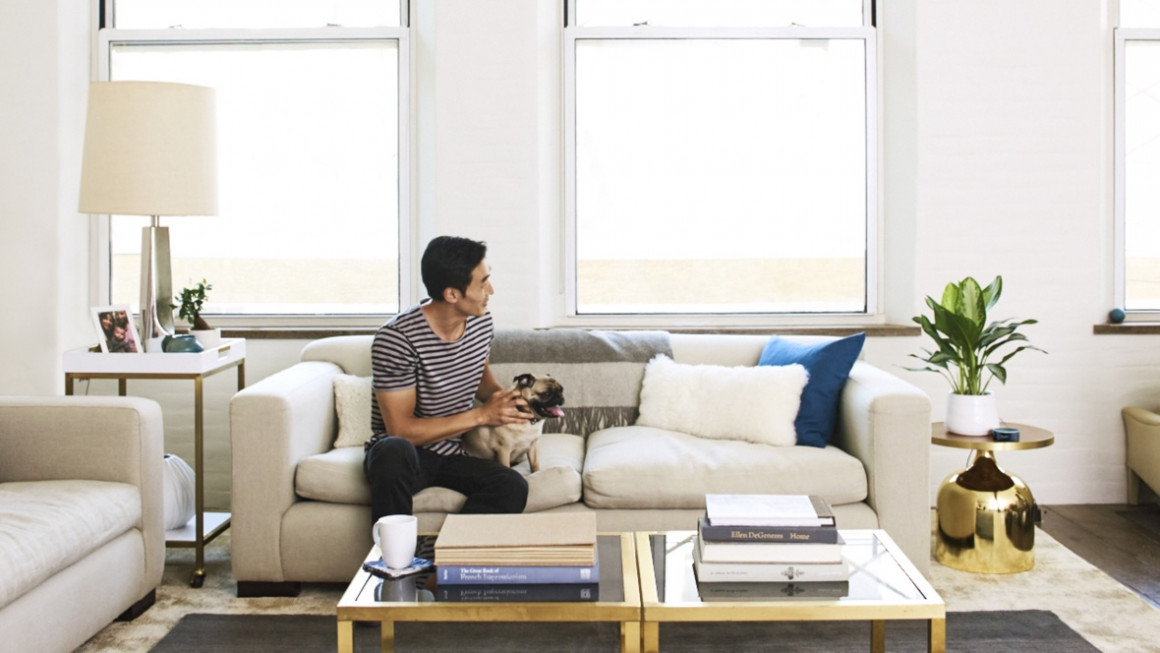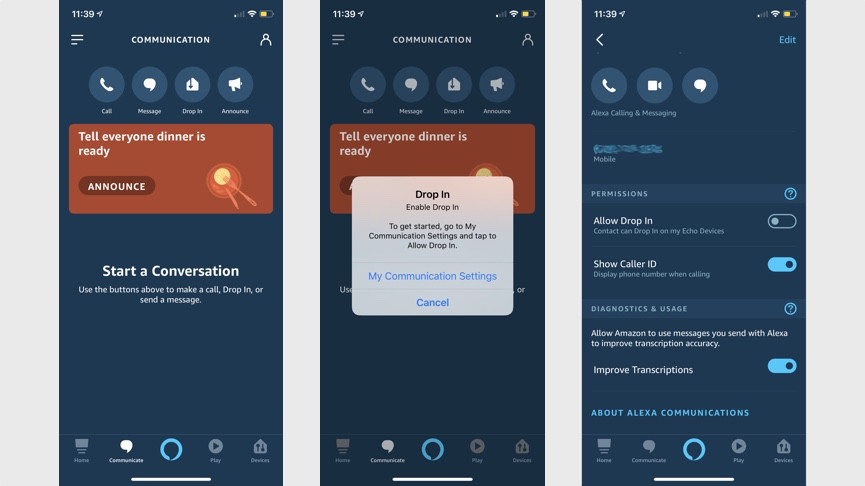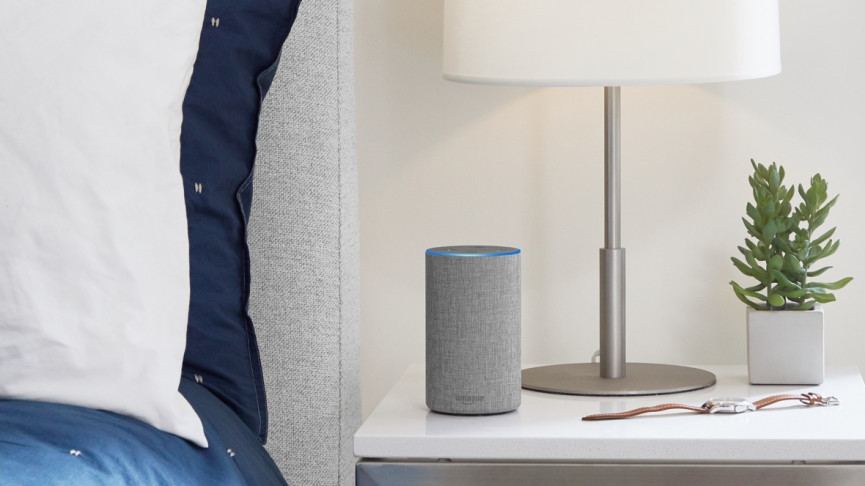Så här använder du Alexa Drop In, meddelanden och samtal på din Amazon Echo-högtalare
Amazons Alexa är en lysande kommunikatör, laddad med funktioner för att prata med dina vänner och familj. Drop In och Alexa Announcements är ett fantastiskt intercomsystem för hemmet, och du kan också använda Alexa Calling för att ringa telefonsamtal.
Alexa gör att du kan prata med vem som helst i hemmet – för att se vilken tid middagen är klar, om barnen kommer från skolan eller till och med för att kräva leverans av en kopp te på övervåningen. Du kan Drop In från jobbet eller puben med din smartphone eller genom rum via Amazon Echo-enheter och till och med Fire-surfplattor i Show-läge.
Viktig läsning: Bästa Alexa-kompatibla enheter
Och vad mer är, det är inte ens begränsat till ditt eget hem. Du kan släppa in på vänner och släktingar med Alexa, eller om de inte är redo att få dig att dyka upp i deras vardagsrum omarkerad, använd Alexa Calling istället.
Alexa Announcements är under tiden en funktion som låter dig sända meddelanden till dina Alexa-aktiverade högtalare utan rätt att svara – så låt oss utforska hur du ställer in allt.
Hur man använder Alexa Drop In
Drop In gör att du kan ringa upp en av Alexa-enheterna från ditt hushåll. Den kan användas för att checka in med hemmet, snarare än att ringa specifika personer, eller som en intercom mellan Alexa-enheter i andra rum, vilket kan vara särskilt praktiskt i större hem. Om din kontakt har en Echo Show eller Echo Spot kan du också hoppa in via video.
Läs nästa: De bästa Amazon Alexa-enheterna
Medan Drop In har blivit något av en catch-all term när det gäller att ringa Alexa-enheter, gäller det i allmänhet bara för Echo-högtalarna som är registrerade i din Alexa-app. Däremot kan vänner och familj tillåta dig att komma in på dem också. Det betyder att du kommer att ansluta till deras enhet för att chatta via tvåvägsljud/video efter behag, utan att de svarar/tar emot samtalet.
Vilka Alexa-enheter stöder Drop In och Calling?
Drop In stöds på nästan alla Echo-enheter, och kan även användas med Fire Tablets och Alexa-appen på smartphones.
Echo Look och Echo Tap stöds inte, men resten av sortimentet – inklusive den billiga Echo Flex – kommer att fungera.
Hur registrerar du dig och aktiverar Drop In?
Vi kommer att anta att du har laddat ner Alexa-appen och att ditt Amazon Echo är helt anslutet. Så nästa sak att göra är att registrera dig för Alexa Calling and Messaging, vilket du gör i Alexa-appen. Längst ned, tryck på fliken Kommunicera, betecknad med den lilla pratbubblan, och registrera dig.
När du är klar måste du se till att Drop In är aktiverat på ditt konto. Tryck på Drop In-ikonen igen – den bör uppmana dig att gå till Mina kommunikationsinställningar, som också kan hittas genom att trycka på profilikonen längst upp till höger på skärmen och sedan trycka på Mina kommunikationsinställningar under ditt namn. Där inne trycker du bara på knappen Tillåt Drop In och bekräftar.
Hur man startar ett Drop In-samtal
Du behöver inte göra allt detta från en smartphone, och naturligtvis kan du be Alexa att komma in på en enhet. För att göra detta säg bara "Alexa, släpp in på [infoga namnet på din högtalare]" för att starta ett samtal. Detta fungerar bara för enheter i ditt hem – för att komma in på bredare kontakter görs saker lite annorlunda.
Amazon har också nyligen lagt till möjligheten att Drop In på alla dina Echo-enheter. Den nya funktionen är utformad för att tillåta gruppsamtal i hela ditt hushåll.
Du kan till exempel säga "Alexa, kom in på alla enheter" för att påbörja en Drop In-intercomsession; praktiskt för samtal med familj och rumskamrater för saker som att fråga om någon vill ha något från butiken eller se om någon vill gå ut med hunden.
Hur man släpper in vänner och familj
Förutsatt att dina kontakter har godkänt dig för Drop In kan du säga "Alexa, Drop In på [kontaktnamn]". Se bara till att du namnger dem så som de finns i din adressbok. Om du använder en enhet med en skärm, som en telefon (nedan) eller Echo Show, är videon förvrängd i några sekunder och sedan är det bra att gå – om du vill stänga av den, säg "Alexa, video av," eller tryck på skärmen och välj den på det sättet.
Också värt att notera: om du inte vill att folk ska titta in på dig just nu – hemliga affärer – aktivera Stör ej på ditt Echo – bara att säga "Alexa, stör mig inte", kommer att göra susen.
Hur man startar en Drop In från Alexa-appen
För att komma in till en kontakt från din smartphone, gå bara till Alexa-appen och gå till fliken Konversationer längst ner. Du kommer att se den stora Drop In-knappen, som du trycker på för att se en snabb lista över alla Alexa-enheter som du har tillgång till.
Om du av någon anledning inte kan se den du letar efter kan du trycka på kontaktikonen uppe till höger, välja personen från din adressbok och Drop In på det sättet.
Hur man släpper in med Fire-surfplattor
Gå till Inställningar i rullgardinsmenyn på din surfplatta och tryck sedan på Alexa och växla till både Alexa och handsfree-läge.
Tryck på Kommunikation > slå på Samtal och meddelanden och ställ sedan in Drop In på "På". Du måste välja om du bara vill att Drop In ska vara aktiverat för ditt hushåll (rekommenderas) eller om du kan välja "föredragna kontakter" som du kan tilldela från fall till fall. Kom dock ihåg att de bara kommer att kunna komma in i ditt hem objudna.
Slutligen, välj Meddelanden och växla till Aktiverad.
Hur man använder Alexa Announcements
I likhet med Drop In ger Alexa Announcements dina Alexa-enheter möjligheten att sända till dina Amazon Echo-enheter i hemmet. Precis som Drop In, gjorde meddelandeläget det möjligt för dig att ansluta till andra Echo-högtalare utan att någon svarade, men det är inte tvåvägsljud. Tanken är att du kan skicka ut en PSA till ditt hem – "middagen är klar", "åker om fem minuter", "sänker musiken nu" – sånt.
Viktig guide: Topp Alexa-kommandon
Detta inkluderar enheter från tredje part, inte bara Echo. För att göra ett Alexa-meddelande, säg bara till din talare, "Alexa, meddela att [meddelande]" eller "Alexa, gör ett tillkännagivande". Ditt angivna meddelande kommer att ringa ut från dina andra enheter.
Alexa samtal och meddelanden
Uppenbarligen är det bra att bara ansluta till Alexa-enheter i ditt eget hem, men du kanske inte vill att din mamma ska ha makten att hoppa in oinbjudet. Lyckligtvis är det ett opt-in-arrangemang.
Du kan dock fortfarande ringa till din familj och vänner på deras Alexa-enhet med Alexa Calling. Detta gör att du kan ringa ett samtal eller skicka ett meddelande till Alexa-enheten för vem som helst i din kontaktlista (så länge de har ställt in sig för Alexa Calling också).
Tjänsten Alexa Messaging levererar också meddelandet till din kontakts Alexa-app, såväl som deras Echo-enhet. Med samma röstdetekteringsteknik som Alexa kommer ditt meddelande att transkriberas till text och skickas som ett meddelande på fliken Konversationer.
Utöver Alexa-till-Alexa-samtal kan du använda assistenten för att ringa till nationella mobiler och fasta telefoner – eller till och med skicka ett SMS.
I Storbritannien var operatören Vodafone först med att erbjuda kunder chansen att ringa via Alexa genom att helt enkelt länka deras telefonnummer till deras konto, men nu erbjuder EE samma funktion. Detta tillåter användare att ringa någon av sina kontakter genom deras befintliga plan, och det fungerar till och med om din anslutna telefon har slut på batteri.
Hur man ställer in samtal med Alexa
Det här är lätt. För att börja använda funktionen, gå bara till fliken Kommunicera längst ner i Alexa-appen och tryck sedan på samtalsikonen. Du kommer då att bli ombedd att ange ditt telefonnummer och få en verifieringskod. Ange den koden och du är klar.
Hur man ringer ett samtal med Alexa
För att ringa upp Amazon Echo för en kontakt kan du helt enkelt säga "Alexa, ring Nick's Echo." Eller för att ringa deras telefon, säg "Alexa, ring Nicks mobiltelefon". Förutsatt att kontakten finns i din adressbok, bör ditt Echo ringa upp den.
Du kan också ringa samtal med Alexa-appen. Här är hur:
1. Gå till Alexa-appen och tryck på fliken Kommunicera.
2 Välj kontaktknappen (lilla personikonen uppe till höger) så ser du en lista över alla dina kontakter.
3. Klicka på den kontakt du vill ha. Förutsatt att de har den här funktionen aktiverad, kommer du att se en telefonikon. Tryck på det för att ringa deras Echo (inte deras telefon – ikonografin är lite förvirrande).